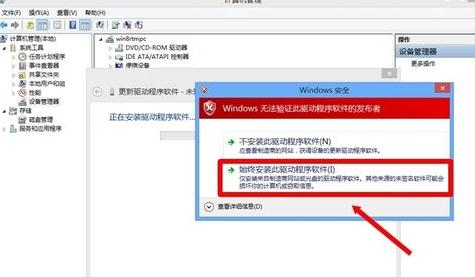极速PE官网 > 最新动态 >
win8.1强制驱动安装签名禁用怎么设置教程
作者:pe系统 2015-01-21
在开始win8.1系统操作的用户,很可能在安装驱动的时候会遇到这样的问题,可能以前直接按继续安装就可以完成,但是在win8.1系统中就不会显示出来,因为这个驱动操作已经成为了自动安装完成的,在没有更新或者没有被WHQL认证的驱动安装程序,就会导致更新出错,win8.1系统更新程序就会由此弹出错误提示信息。
推荐系统:win8.1系统下载
第一、我们在电脑屏幕的右侧角落晃动一下自己的鼠标,看到出现了 Charm菜单 → 设置,快捷方式是按 Win+C 组合键就可以直接打开,然后在打开Charm菜单→设置。
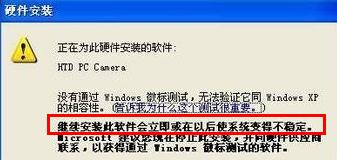
第二、还可以直接按 Win+i 快捷组合键,打开设置界面以后,我们找到更改这个电脑设置选项位置。
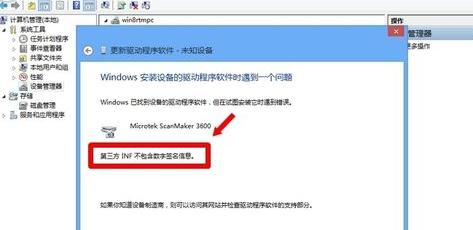
第三、然后就开始点选左边的设置选项卡里面的常规-菜单-立即启动(电脑就会自动重启)

第四、然后我们在开启以后就会出现选项卡界面,然后我们点选疑难解答的选项。
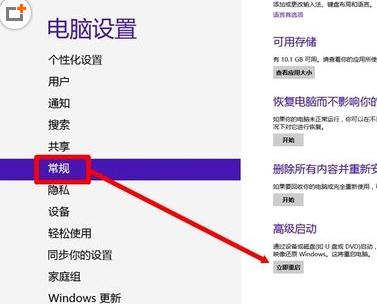
第五、选择高级选项里面的Windows启动设置,又选择重新启动就可以了,然后就开始设置界面,选择禁用驱动程序强制签名然后按F7重新启动我们的电脑。
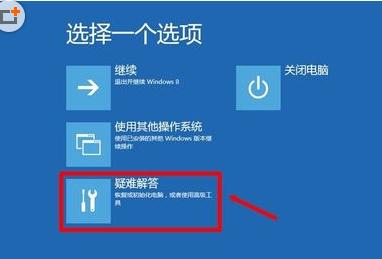
第六、然后会来到这个设置界面,选择 禁用驱动程序强制签名 (或按F7键)重启电脑即可。
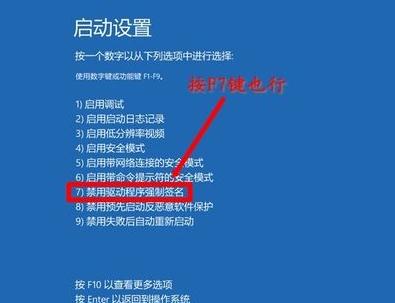
第七、重启电脑以后我们在来试试驱动更新是否成功,出现是否继续安装,我直接点击同意继续安装就可以了。